
Thermaltakeの「TT PREMIUM X1 RGB (以下、X1 RGB)」は、美しいRGBイルミネーションと豊富な機能を搭載したハイエンド向けゲーミングキーボードです。特徴は、キーを素早く認識できるメカニカルスイッチ「Cherry MX Speed RGB」に対応している点。キー操作の反応が向上することで、プレーを有利に進められることが期待できます。

TT PREMIUM X1 RGB。フレームや底面は樹脂製
スペック
| TT PREMIUM X1 RGB Cherry MX Speed |
TT PREMIUM X1 RGB Cherry MX Blue |
|
|---|---|---|
| キー配列 | 108キー 日本語配列 (テンキー付き) | |
| 接続 | USB | |
| スイッチ | Cherry MX Speed RGB | Cherry MX Blue RGB |
| 押下圧 | 45g | 50g |
| バックライト | 全キー (RGB) | |
| ポーリングレート | 1000Hz | |
| 同時押し認識数 | Nキーロールオーバー (全キー対応)、アンチゴースト対応 | |
| オンボードメモリー | 4MB | |
| 本体サイズ | 幅464.98 × 奥行き170.52 × 高さ40.39mm | |
| 重さ | 約1.6kg | |
今回はご提供いただいた実機を使い、実際の使い勝手についてレビューします。
高速入力が可能なCherry MX Speed RGBを採用
X1 RGBでは、キースイッチの異なる2種類のモデルが用意されています。ひとつは「カチカチッ」としたクリック感の強いCherry MX Blue RGBで、もうひとつはキーの高速入力が可能なCherry MX Speed RGB (Cherry MX Speed Silver)です。

Cherry製のメカニカルスイッチを採用 ※写真はCherry MX Speed RGB
それぞれ打鍵感やタイプ音などが異なるのですが、もっとも大きな違いはスイッチの認識速度の違いです。Cherry MX Blue RGBはスイッチの認識点 (アクチュエーションポイント)が2.2mm。つまりキーを2.2mm押し込んだときに、キーが押されたと判断されます。
それに対してCherry MX Speed RGBでは、認識点が1.2mmに設定されています。ということはキーを押す力が同じであれば、Cherry MX Speed RGBのほうがCherry MX Blue RGBよりも1mmぶん速く認識されるということ。ゲームではそのぶん高速に反応できるというわけです。
スイッチの違い
| Cherry MX Speed RGB | Cherry MX Blue RGB | |
|---|---|---|
| 押下圧 | 45g | 50g |
| アクチュエーションポイント | 1.2mm | 2.2mm |
| キーストローク | 3.4mm | 4mm |
| スイッチ寿命 | 最大5000万回 | |
1mmの違いが実際にわかるかという点についてですが、普段からゲームをプレーしている人なら「あ、確かに少し違うな」というレベルで感じられるでしょう。筆者は認識点が2mmのRealForceシリーズを普段使っているのですが、X1 RGBのCherry MX Speed RGBを使ったところわずかにキー入力が速く感じられました。
キーの認識スピードが上がれば、そのぶんゲームでは速く反応できます。つまりそれだけ、プレーを有利に進められるということです。
一方のCherry MX Blue RGBはキーの認識にやや時間がかかる (と言ってもミリ秒単位ですが)ものの、カチカチッとしたメカニカルなクリック感が魅力です。タイプ音は大きいのですが、クリック感にこだわりたい人におすすめします。
個別カスタマイズが可能なRGBバックライト
キーボードはすべてのキーに1680万色対応のRGBバックライトが搭載されています。ユーティリティソフト「X1 RGB Gaming Keyboard Software」を利用することで、バックライトの色や発光パターンを変更可能です。

個々のキーごとに1680万色対応のRGBバックライトを搭載
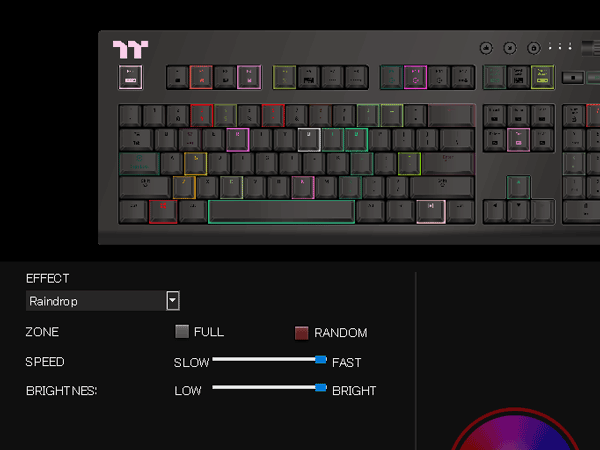
用意されているエフェクト (発光パターン)は全部で12種類。専用ユーティリティソフトで色や明滅の速さ、バックライトの明るさなどを調整できます
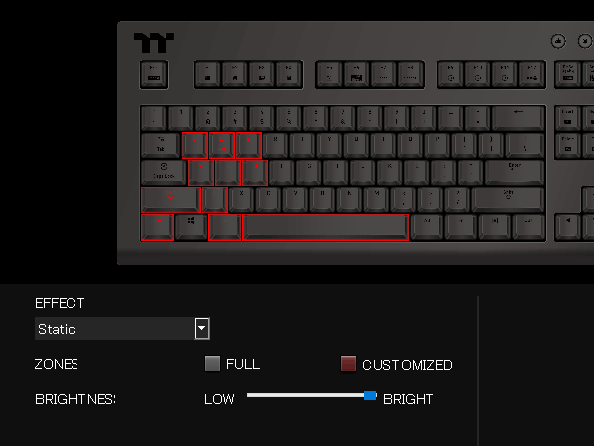
個々のキーごとに色やオン /オフなどを変更可能です
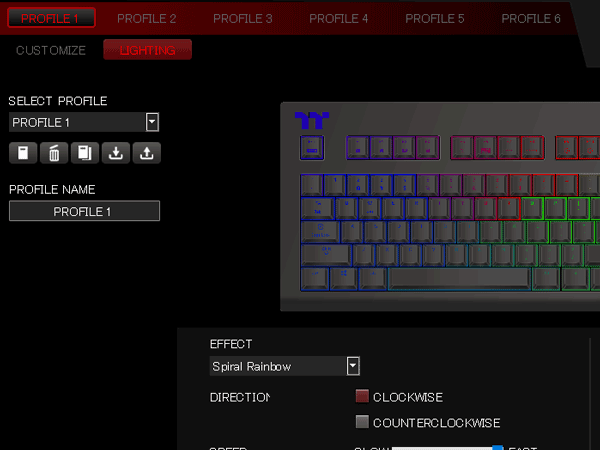
プロファイルは6つまで登録可能。ひとつのプロファイルにはバックライト設定やキー入力設定、キーマクロなども保存できます
Nキーロールオーバーであるため、すべてのキーについて同時押しを認識できます。もちろん誤認識を防ぐアンチゴースト機能も搭載。複雑なキー操作やマクロ設定でも、問題なく行なえます。
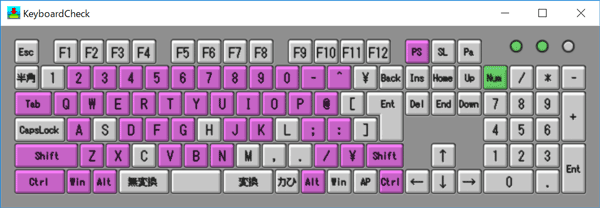
キーの同時押し認識数をチェックしているところ。指の本数の関係ですべてのキーを押すことはできませんでしたが、このパターンだとだいたいNキーロールオーバーです
専用ユーティリティではキーごとに機能やマクロを割り当てることができます。
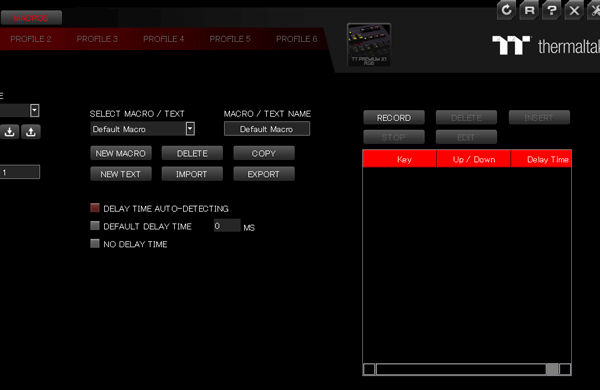
マクロの設定画面
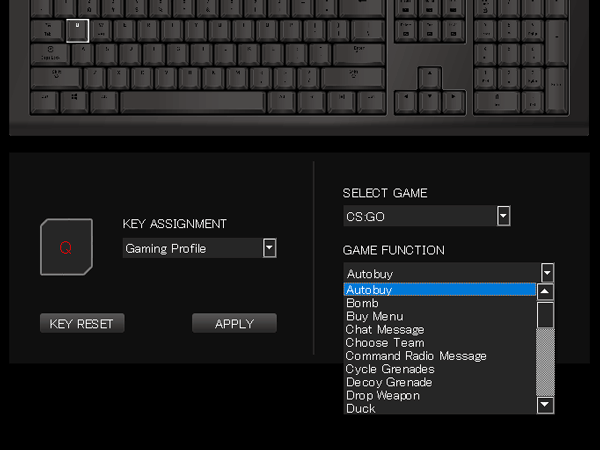
個々のキーの有効 / 無効を切り替えたり、ゲームごとに機能を切り替えたりもできます
実際に便利だと感じたのは、半角 / 全角キーを手軽に無効化できる点です。ゲーム中に間違ってこのキーを押すとコンソールが開いたりキー入力が反映されず全角文字がダダダダっと表示されたりすることがあるのですが、あらかじめキーを無効化しておけばそんなトラブルを避けられます。キーボードのボタンひとつでキー設定のオンオフを切り替えられるので、余計な手間もありません。

キーボード上部のボタン。左のゲームモードボタンを押すと、キーアサインの有効 / 無効を切り替えられます。真ん中はバックライトの明るさ調整で、右はWindowsキーの有効 /無効切り替えボタン

ダイアルでボリュームを調整できるほか、ボタンでミュートの切り替えも可能。メディアコントロールボタンも用意されています
ユニークなのは、キーボードにパススルーのUSB端子とオーディオ端子が用意されている点です。パススルーとはデータをそのままやりとりするという意味で、遅延が発生しない点がポイント。ゲーミングマウスやゲーミングヘッドセットを接続すれば、PCからケーブルを抜き差しする必要がありません。

背面のUSB端子とヘッドセット端子

ゲーミングノートPCでUSB端子の数や位置に問題があっても、キーボード側のUSB端子を使えば解決できます

ゲーミングノートPCで使ったみた様子。専有面積は広がりますが、キーの精度が上がる上に端子の干渉や位置などの不都合を解決できます

キーボードから出ているUSB×2とオーディオ端子をPC側に接続して使います

底面部

スタンドで角度調整が可能
付属の引き抜き工具を使えば、キーキャップの取り外しが可能です。色違いの付属キーキャップを使ったり、自分好みのキーキャップに変えるのもいいでしょう。

付属の引き抜き工具でキーキャップを簡単に取り外せます

キーキャップは2色成形。ハードに使い込んでも、文字がかすれて見えなくなることはありません

WASD周りの8キー向けに交換用の赤いキーキャップが付属します

付属のパームレストを取り付けたところ。パームレストを使うことで手首を曲げることなく、ほぼ真っすぐな状態をキープできます
スマホでライトやマクロをコントロール
X1 RGBでは、スマホ用アプリからキーボードをコントロールできます。バックライトの色やエフェクト (発光パターン)を変えられるほか、マクロの切り替え、バーチャルコントローラーによる操作、音声による操作、キー入力といったことも可能です。
ただしほとんどの機能はショートカットキーで切り替えられるので、わざわざスマホからアプリを使うことに疑問を感じるかもしれません。でも、遠隔操作でキーボードを操作できるってカッコよくないですか? だからイイんです、アリなんです。ゲーミングデバイスはカッコいいことが正義なんです。

アプリでキーボード操作が可能。アプリはiOSとAndroid向けが公式ストアから配信されています
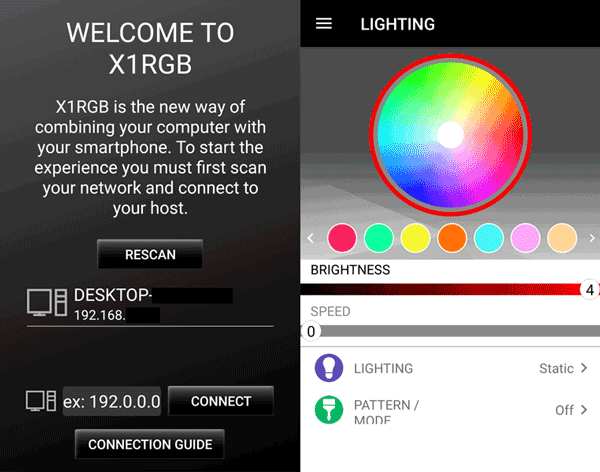
同じネットワーク内のPC (X1 RGBを使用)に接続。バックライトの色やエフェクトを変更可能です
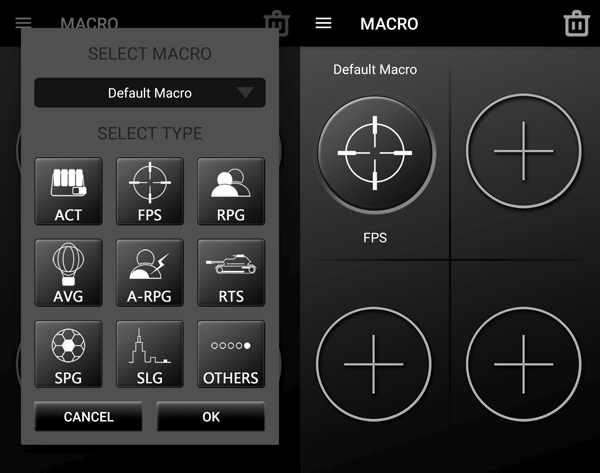
あらかじめ登録してあるマクロのプロファイルを切り替えられます
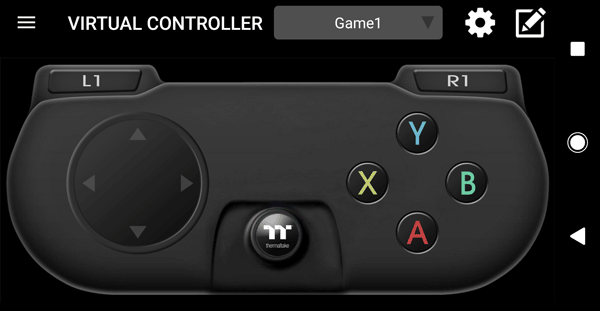
バーチャルコントローラーでスマホをゲームパッド代わりに使えます
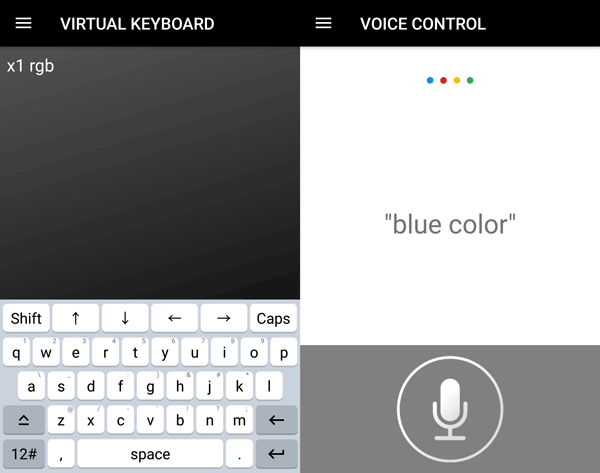
バーチャルキーボードでアプリからキー入力できるほか、音声による操作も可能
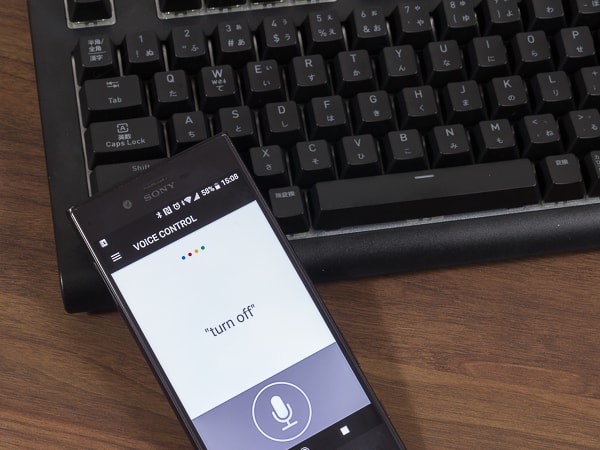
音声認識にはアマゾンのAlexaを使用。対応する音声コマンドは公開中のPDFで確認できます。英語で操作する場合は英語っぽい発音ではなく、カタカナ英語風に話すのがコツ
速くてカッコいいゲーミングキーボード
ということで、今回はThermaltake製TT PREMIUM X1 RGBのレビューをお届けしました。
実はCherry MX Speed RGBのゲーミングキーボードをはじめて使ったのですが、キー入力が確かに速く、ゲームでキビキビ動けるように感じました。筆者がバトロワ系やシューター系で成績が悪かったのは、キーボードが原因だったのかもしれません。これさえあれば、筆者も最強プレーヤーの仲間入りも確実です。
というのはあり得ない冗談だとしても、人によっては成績の向上があり得るのではないでしょうか。プレーに限界を感じているなら、試してみるのもひとつの手です。RGBイルミネーションもカッコいいですし便利な機能も満載な上に、値段もお手頃。ワンランク上のステージを目指すゲーマーにおすすめします。

見た目と機能に優れる上に、ゲームを有利にプレーできる!
Thermaltake TT PREMIUM X1 RGB CherryMX Speed -日本語キーボード- ゲーミングキーボード KB429 KB-TPX-SS...
Thermaltake TT PREMIUM X1 RGB CherryMX Blue -日本語キーボード- ゲーミングキーボード KB430 KB-TPX-BLB...
*
当サイトでは2~3万円台の格安ノートPCから高性能ノートPCまで、さまざまな最新モデルを検証・解説しています。記事の更新情報は当サイトのtwitterアカウントでお知らせしているので、フォローしていただくことをおすすめします。
関連記事
- ゲーミングノートPCの最安値情報とおすすめモデル
- ゲーミングノートPC関連記事一覧


